Peta Google memainkan peranan penting dalam menunjukkan arah dan membantu orang mencapai tujuan mereka dengan membimbing mereka mengenai laluan terbaik dalam talian atau luar talian. Sama seperti enjin carian asli, peta Google menyimpan sejarah secara lalai. Ciri ini akhirnya membantu aplikasi mengambil dan mengisi bar carian anda secara automatik untuk memudahkan prosesnya lebih jauh. Namun, seandainya anda mempunyai masalah privasi, anda boleh memilih untuk menghapus sejarah carian Peta Google di iPhone.
- Cara Menghapus Sejarah Pencarian Peta Google di iPhone dan Android
- Cara Menghapus Sejarah Carian di Peta Google di Komputer
Cara Menghapus Sejarah Pencarian Peta Google di iPhone dan Android
- Di Aplikasi Peta Google , ketik profil anda di sudut kanan atas.
- Ketik pada Tetapan.
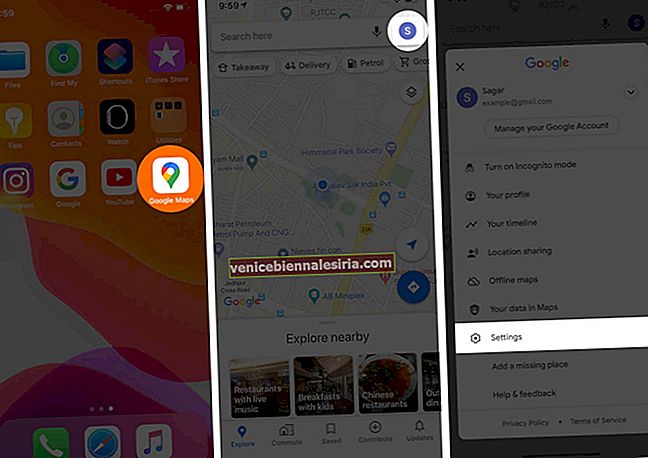
- Sekarang, ketik sejarah Peta.
- Untuk memadam peta tertentu atau peta selektif, ketuk tiga titik menegak di hadapannya dan pilih Padam.
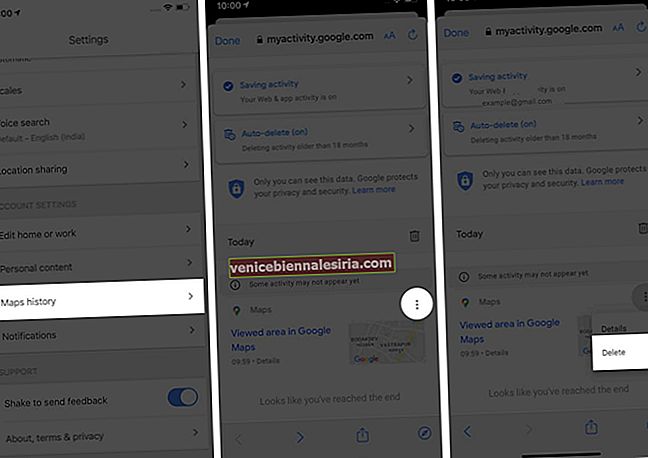
- Untuk menghapus semua tempat, ketuk tiga titik menegak di hadapan bar carian di bahagian atas halaman.
- Ketik Padam Aktiviti oleh.
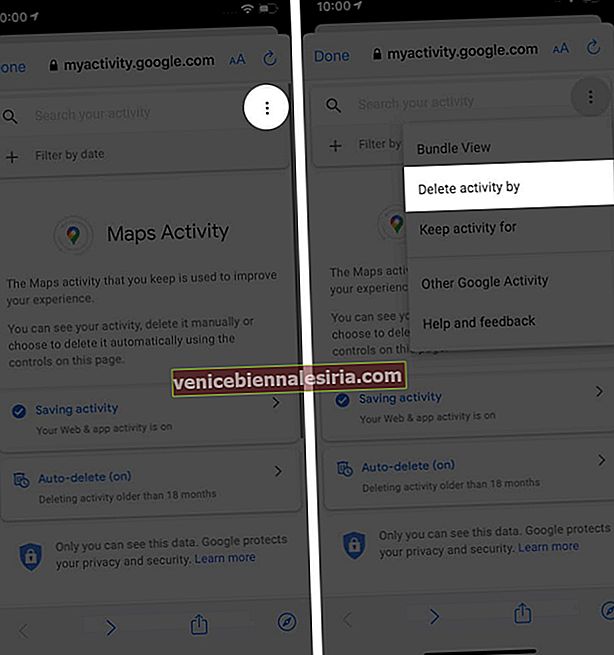
- Pilih pilihan pilihan anda. Anda juga boleh memilih penghapusan automatik.
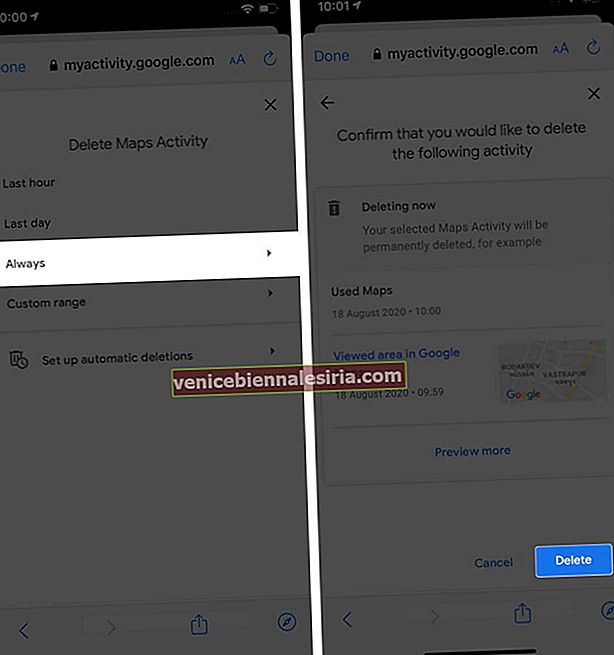
Cara Menghapus Sejarah Carian di Peta Google di Komputer
- Buka Peta Google di PC anda. Log masuk.
- Klik pada tiga baris yang disusun di sudut kiri atas.
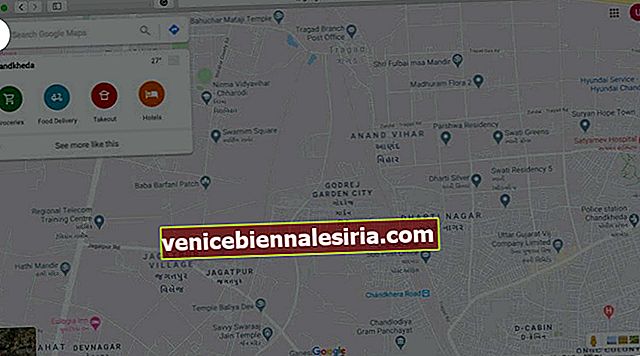
- Tatal ke bahagian bawah bendera dan klik pada Aktiviti Peta.
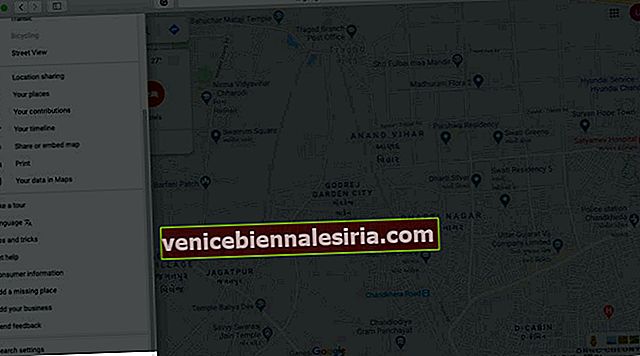
- Untuk memadam peta tertentu atau peta selektif, klik pada tiga titik menegak di hadapannya dan pilih Padam.
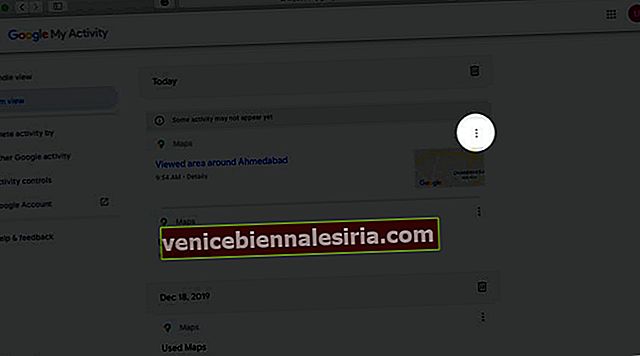
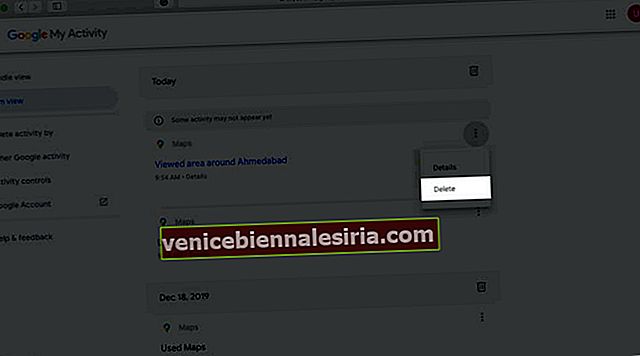
- Untuk menghapus semua tempat, klik pada tiga titik menegak di hadapan bar carian di bahagian atas halaman.
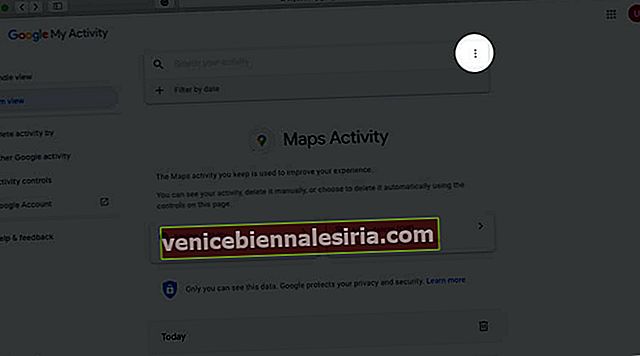
- Klik pada Padam Aktiviti oleh.
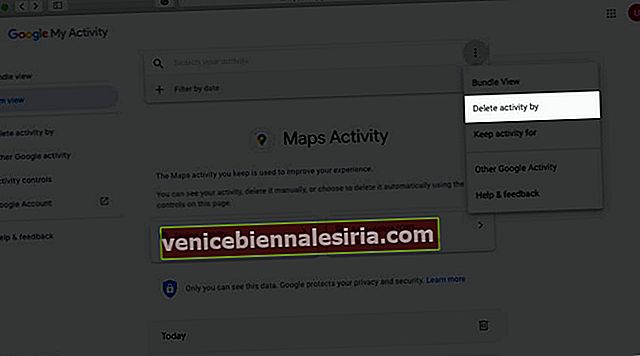
- Pilih pilihan pilihan anda. Anda juga boleh memilih penghapusan automatik.
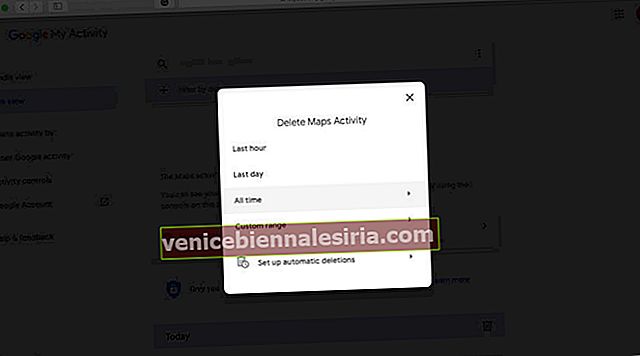
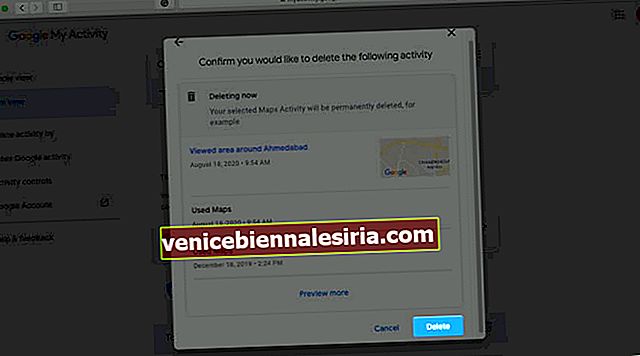
Melog masuk
Walaupun ciri ini dirancang dan disimpan sebagai lalai untuk meningkatkan pengalaman pengguna secara keseluruhan, beberapa mungkin menganggapnya sebagai pencerobohan di ruang peribadi. Walaupun langkah-langkah yang disebutkan di atas dapat membantu Anda menjaga pengalaman Anda lebih peribadi, anda dapat memilih untuk menonaktifkan atau membuang garis masa Peta Google pada peranti iPhone dan Android anda. Sekiranya ada maklumat lebih lanjut yang ingin anda cari, jangan ragu untuk meminta kami di bahagian komen di bawah.
Anda mungkin juga ingin membaca ini:
- Cara Mengukur Jarak di Peta Google pada iPhone
- Bagaimana Menjatuhkan Pin di Peta Google pada iPhone?
- Peta Google Tidak Berfungsi pada iPhone atau iPad Anda? Inilah Betulkan
- Cara Meningkatkan Volume Navigasi di Peta Google di iPhone
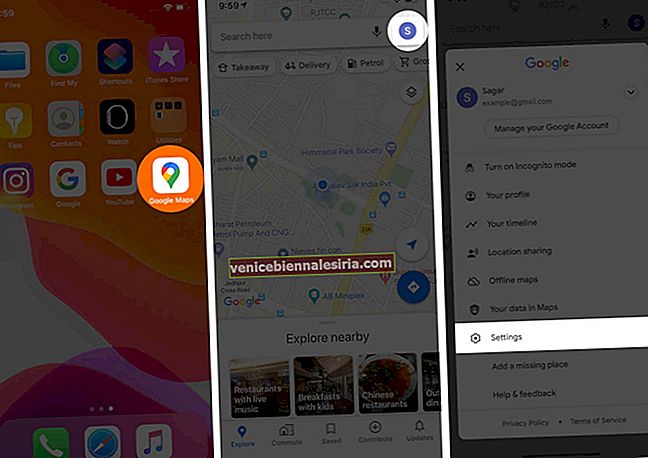
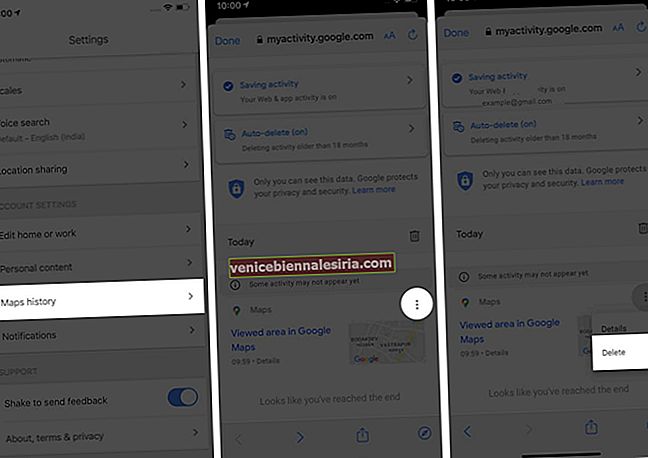
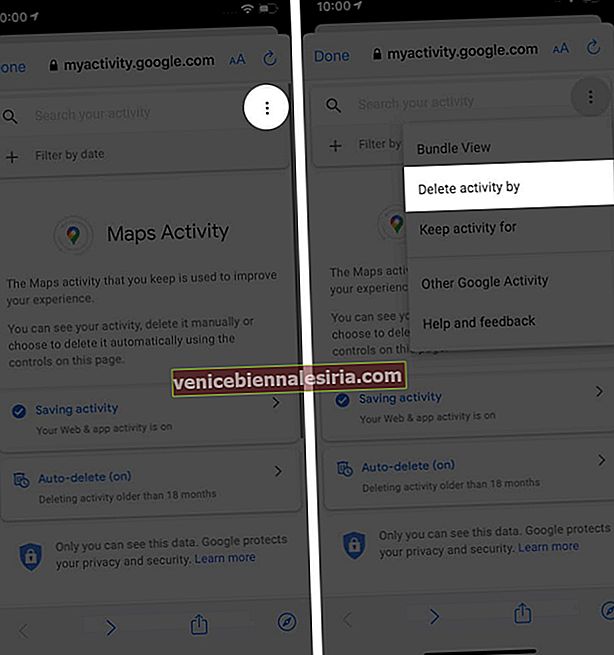
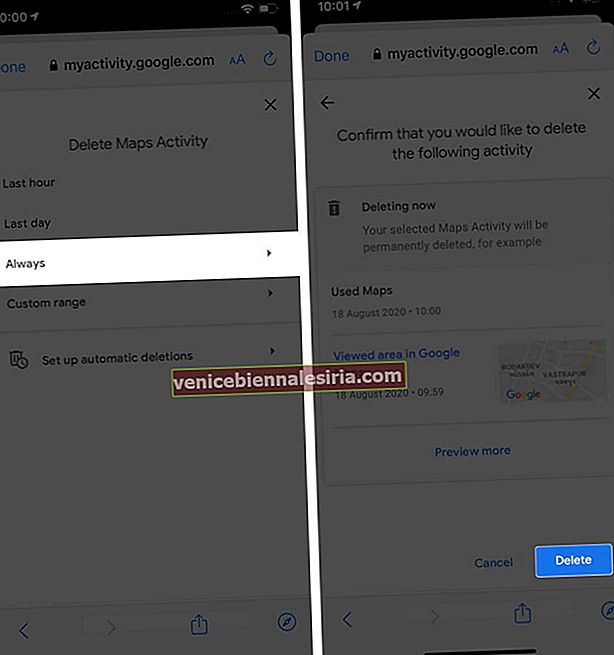
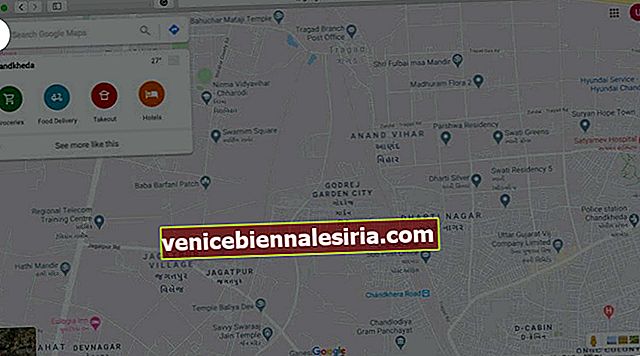
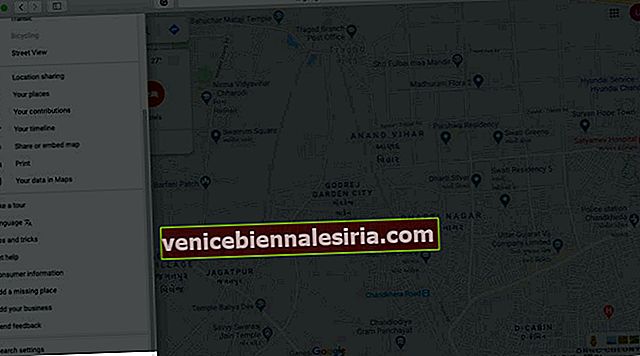
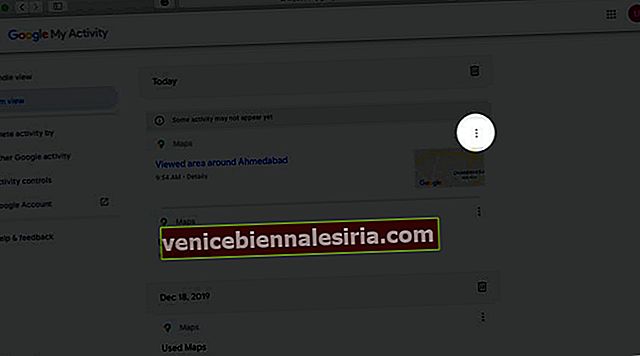
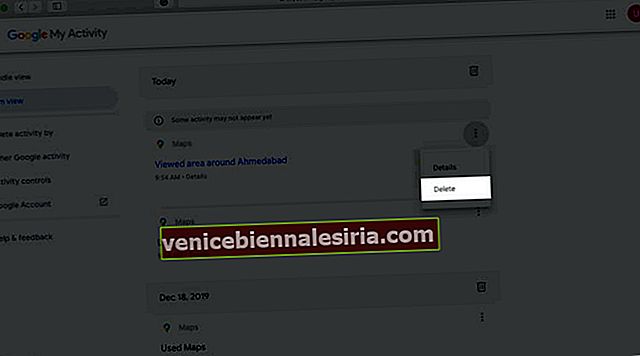
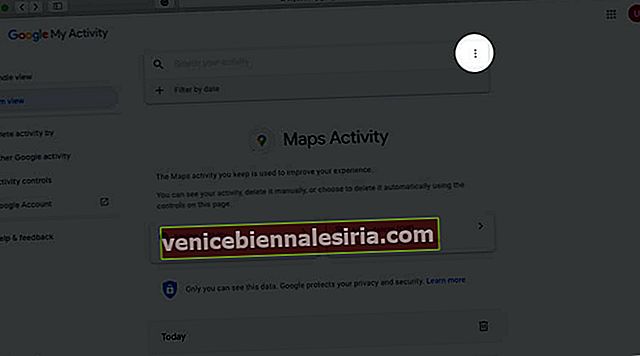
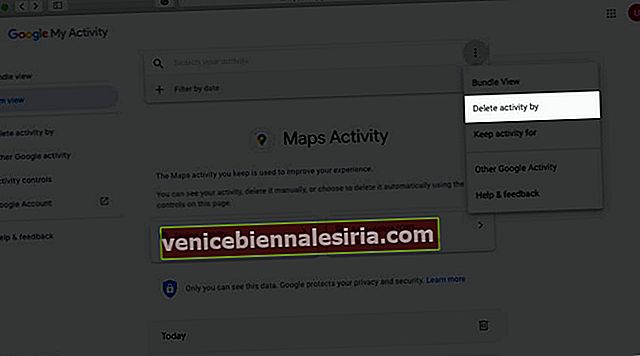
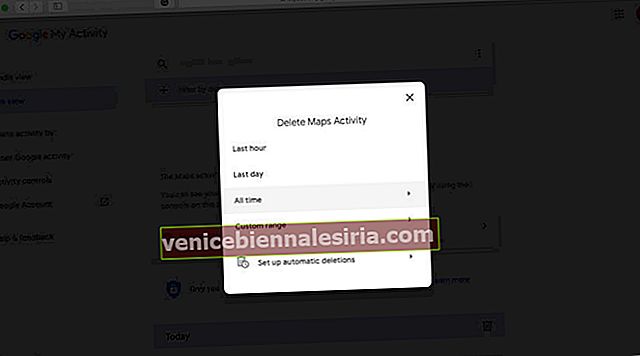
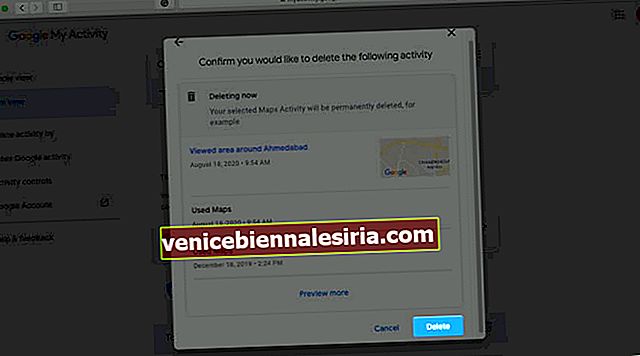





![Cara Melihat Cerita Instagram Tanpa Nama [2021]](https://pic.venicebiennalesiria.com/wp-content/uploads/blog/2047/W0VIFLEK25pic.jpg)


![Kes Folio Terbaik untuk iPhone 8 [Edisi 2021]](https://pic.venicebiennalesiria.com/wp-content/uploads/blog/2051/OXB4V9PEWLpic.jpg)
